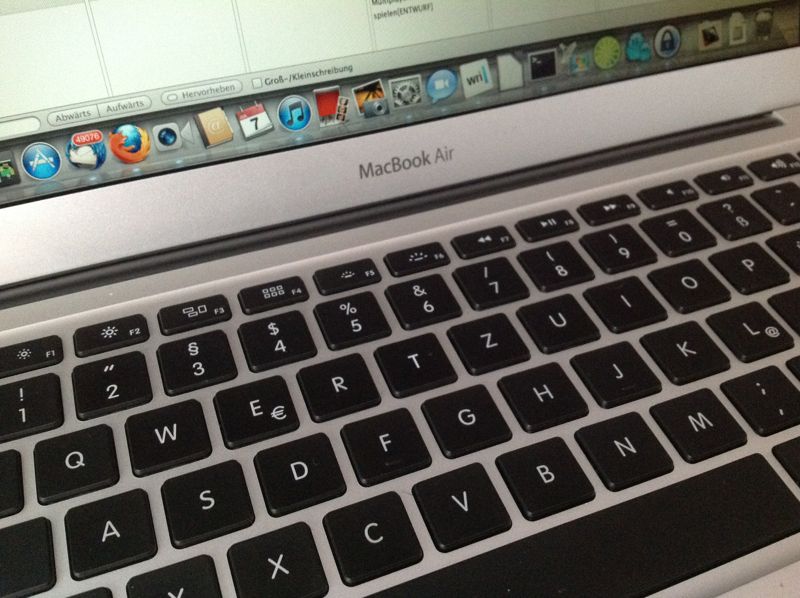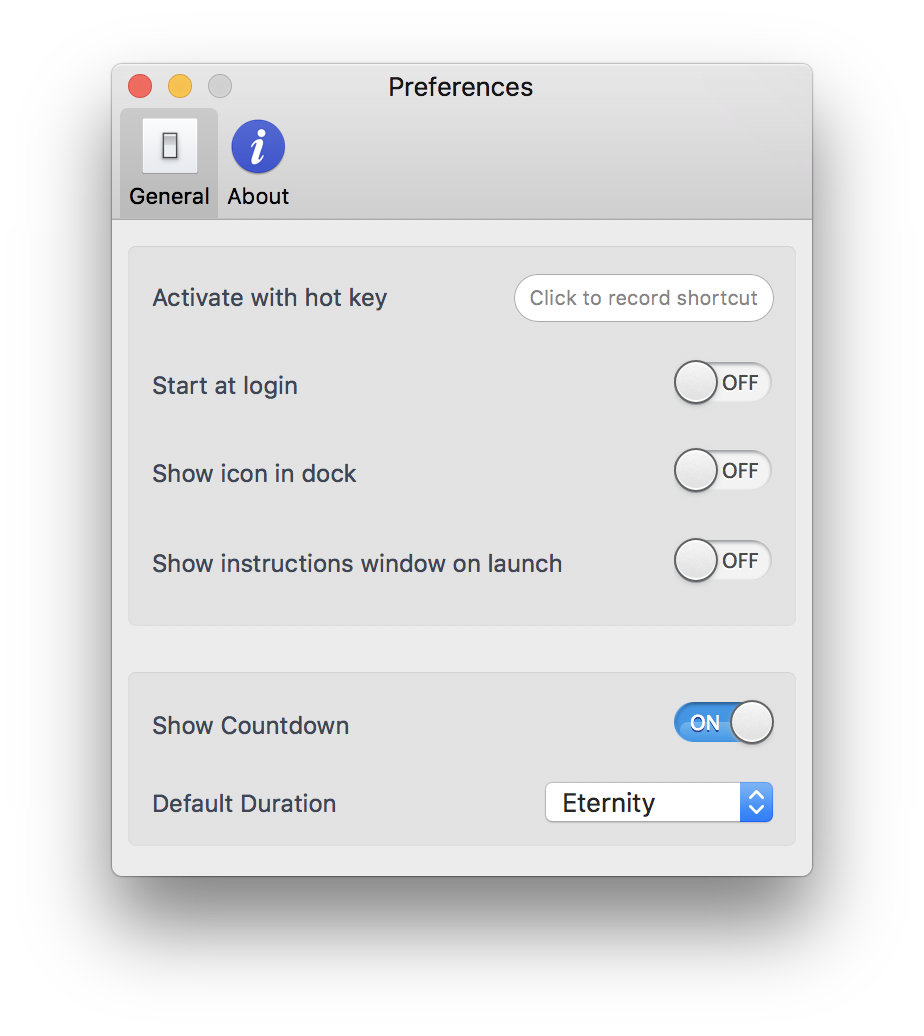Wird ein MacBook zugeklappt, so wechselt es in den Standby-Modus. In den meisten Fällen ist dies nicht nur praktisch, sondern auch das gewünschte Verhalten. Damit mit dem MacBook weitergearbeitet werden kann, wenn es zugeklappt wird, müssen einige Bedingungen erfüllt sein.
So muss das MacBook am Netzteil angeschlossen sein. Daneben müssen eine externe Tastatur, Maus und ein externer Bildschirm angeschlossen sein. Sind diese Bedingungen erfüllt, kann das MacBook zugeklappt werden, ohne das es in den Standby-Modus wechselt.